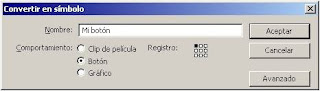Producción de Animación con Elementos Multimedia
lunes, 13 de enero de 2014
sábado, 27 de octubre de 2012
¿Qué es un Botón?
žLos
símbolos de tipo Botón son los que aportan la mayor parte de la
interactividad de las películas Flash con aquel que la está visualizando. Un
botón, en Flash, es igual que cualquier botón de cualquier entorno informático,
sea web o cualquier otro. Son elementos que se prestan a que el usuario los presione,
desencadenando al hacerlo una serie de acciones.
žTambién
es
habitual ver como este tipo de elementos reaccionan cuando se les pasa el
ratón por encima o cuando se les está pulsando.
žAl
igual que los otros símbolos de Flash 8, los botones tienen su propia línea de
tiempos. Esta es independiente pero, sin embargo, está formada únicamente por
cuatro fotogramas, uno para cada estado posible del botón.
žReposo. Aspecto por defecto del botón, es decir, cuando
el puntero del ratón no está situado sobre él.
žSobre. Aspecto del botón cuando situamos el puntero
sobre él.
žPresionado. Apariencia que deseamos tenga nuestro botón
mientras lo mantengamos pulsado.
ž Zona activa. Aquí debemos indicar el área real en la
que queremos que actúe nuestro botón. Esto es importante sobre todo en botones
compuestos sólo por texto como veremos más adelante.martes, 25 de septiembre de 2012
Herramientas de flash
Seleccs
Selección:permite
seleccionar y modificar objetos.
Subselección: permite seleccionar y modificar nodos y vectores.
Transformación
libre: permite seleccionar, deformar, rotar y estirar los objetos
seleccionados.
Transformación
de relleno: permite editar los rellenos degradados.
Línea:
permite dibujar líneas.
Lazo: permite
seleccionar objetos o parte de objetos.
Pluma:
permite dibujar objetos mediante la creación de nodos.
Texto:
permite agregar y selecciona texto.
Óvalo:
permite dibujar elipses y círculos perfectos.
Rectángulo:
permite dibujar cuadrados y rectángulo perfectos.
Lápiz:
permite dibujar líneas a mano alzada.
Pincel:
permite pintar trazos con diferentes tipos de punta.
Bote de
tinta: permite agregar nuevos contornos o cambiar el color del contorno de
los objetos.
Cubo de
pintura: permite agregar relleno a contornos cerrados o semicerrados.
También permite cambiar el color de relleno de los objetos.
Cuentagotas:
permite obtener el color de relleno o de un contorno de un objeto para luego poderlo
aplicarlo a otro.
Borrador:
permite borrar parte de un relleno o de un contorno.
Mano:
permite desplazarse por el escenario.
Zoom:
permite acercarse o alejarse del escenario.
Color de
trazo: permite elegir un color para aplicar al contorno del objeto seleccionado
o al próximo objeto quesdibujan.
Color de
relleno: permite elegir un color para aplicar al relleno del objeto
seleccionado o al próximo objeto quesedibujan.
Blanco y
negro: al hacer clic con el botón izquierdo del mouse, aplica color de trazo
negro y color de relleno blanco.
Sin color:
según la herramienta que se tenga seleccionada, aplica la propiedad sin color a
color de trazo o color de relleno.
Intercambiar
colores: intercambia los colores de color de trazo y color de relleno.
Selecc
Suscribirse a:
Entradas (Atom)